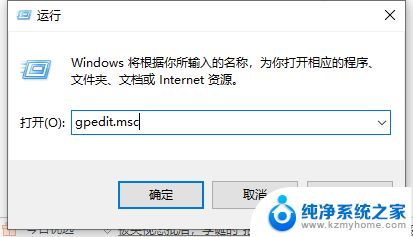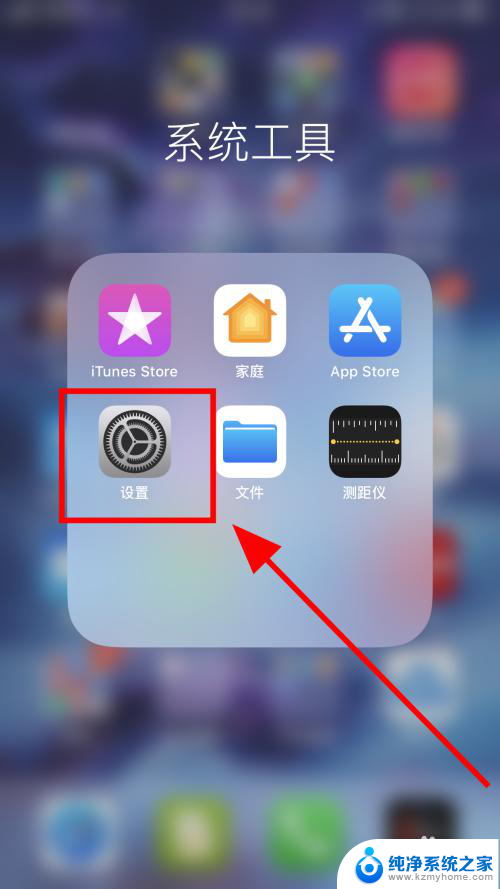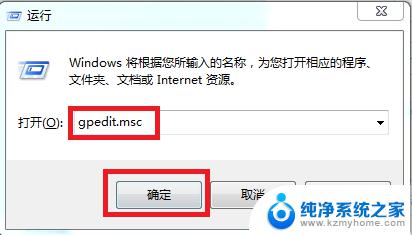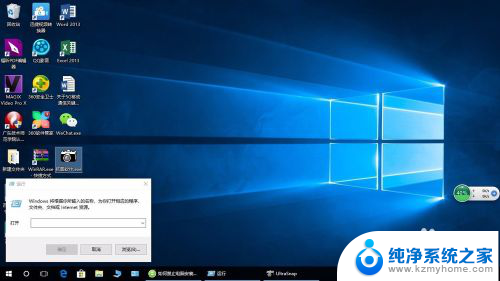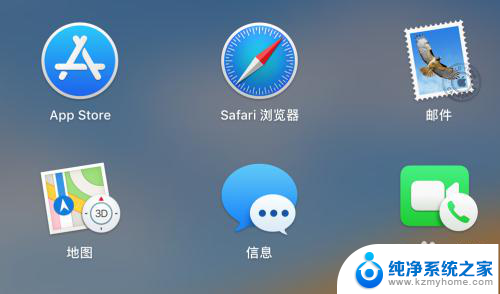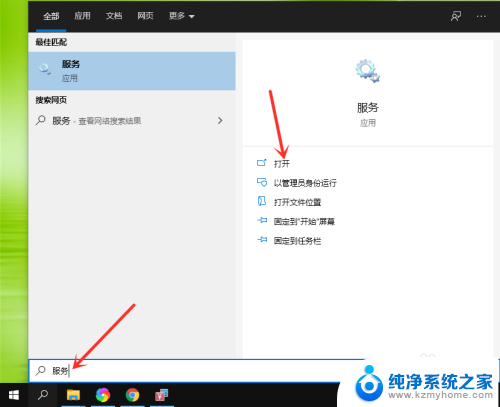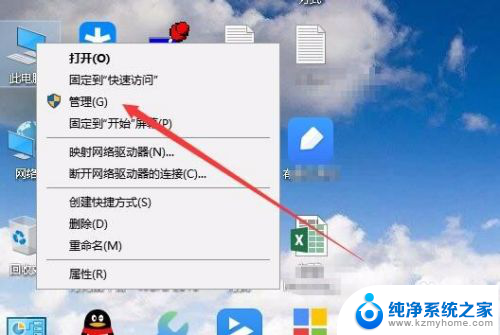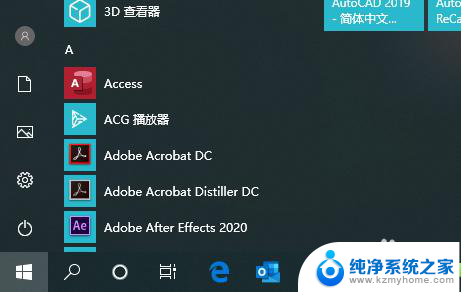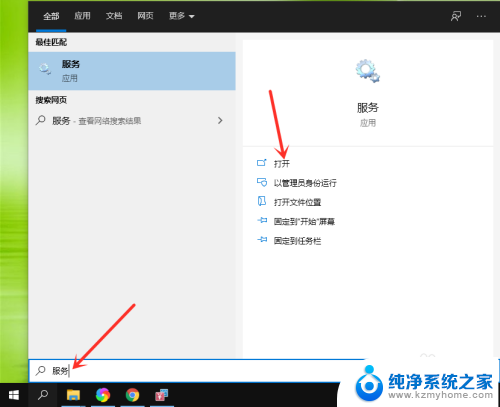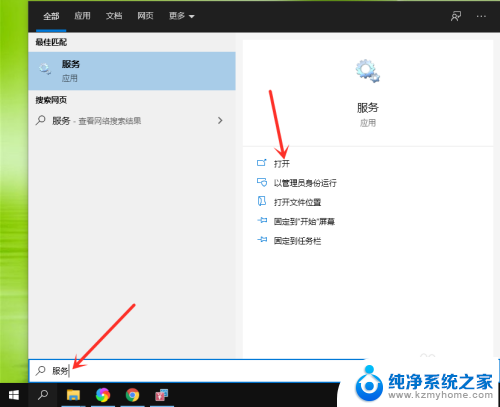电脑怎么设置禁止安装软件 电脑怎么设置只能安装指定软件
电脑作为现代社会中不可或缺的工具,我们在使用它的同时也要注意安全问题,有时候我们可能不希望他人在我们的电脑上随意安装软件,或者只想让特定的软件得以安装和运行。如何设置电脑以禁止安装软件或只允许安装特定的软件呢?本文将介绍一些简单而有效的方法,帮助我们实现电脑软件安装的限制。
具体步骤:
1.在桌面上右键单击“计算机”或者“我的电脑”,使用“管理”功能。
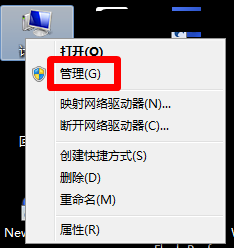
2.在计算机管理中选择使用“服务和应用程序”中的“服务”项。
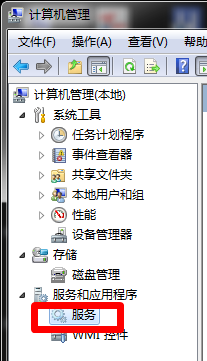
3.在界面中间的“服务”程序中找到“windows installer”项,右键弹出菜单。
选择“属性”功能。
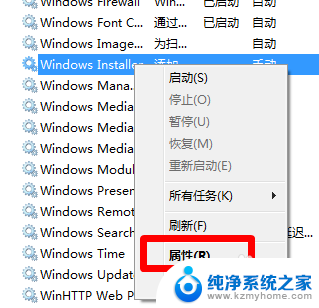
4.打开它的属性设置,现在,我们开始“启动类型”吧。
选择其中的“禁用”,并确定。
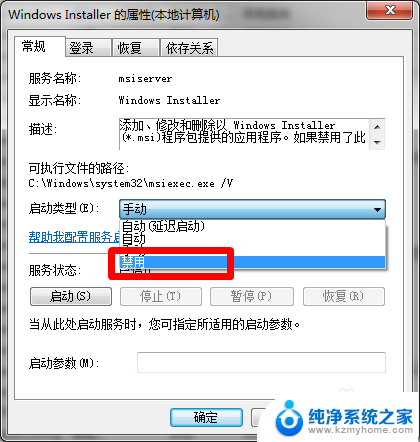
5.我们还可以在注册表中进行修改哦。
运行“gpedit.msc”打开组策略。
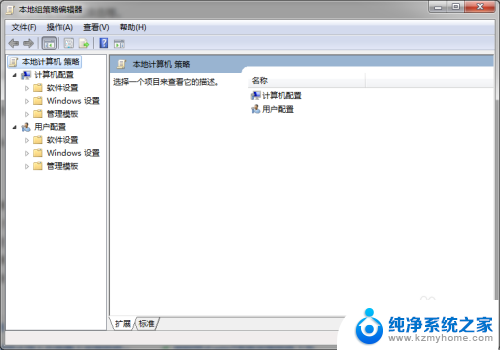
6.接着,选择“计算机配置”——“管理模块”——“windows组件”——“windows installer”。
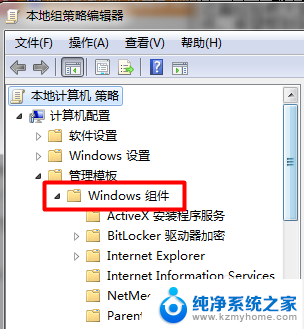
7.双击“禁用windows installer”。
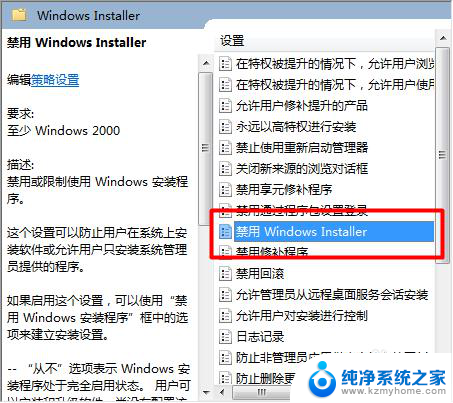
8.在新的窗口中,找到其中的选择已启用,确定更改。
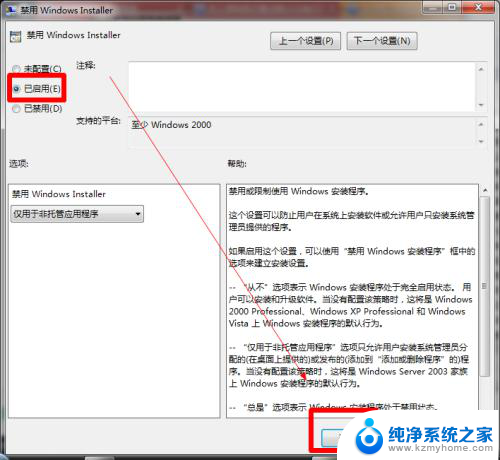
9.并将禁止用户安装按照刚才的这个installer设置一样进行设置。
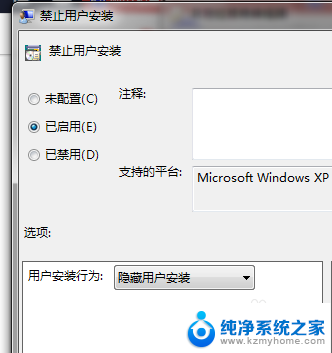
以上是电脑如何设置禁止安装软件的全部内容,如果遇到这种情况,你可以按照以上步骤解决问题,非常简单快速。